Cómo instalar PostgreSQL y pgAdmin en RHEL 8
Pgadmin4 es una herramienta de administración basada en web de código abierto para administrar bases de datos PostgreSQL. Es una aplicación web basada en Python desarrollada utilizando el marco flask en el backend y HTML5, CSS3 y Bootstrap en el frontend. Pgadmin4 es una reescritura de Pgadmin 3 que está escrita en C++ y se entrega con las siguientes características notables:
Características de Pgadmin4
- Interfaz web elegante y renovada con iconos y paneles pulidos.
- Diseño web totalmente responsivo con paneles para monitoreo en tiempo real.
- Herramienta/editor de consulta SQL en vivo con resaltado de sintaxis.
- Potentes diálogos de gestión y herramientas para tareas comunes.
- Consejos útiles para empezar.
- Y mucho más.
En este artículo, aprenderá cómo instalar PostgreSQL con pagAdmin4 en modo servidor ejecutándose detrás del servidor web Apache usando WSGI. módulo en RHEL 8.
Instalar PostgreSQL en RHEL 8
El primer paso para instalar PgAdmin4 es instalar el servidor de base de datos PostgreSQL. PostgreSQL está disponible en el repositorio Appstream en diferentes versiones. Puede hacer su selección habilitando su paquete preferido usando el administrador de paquetes dnf.
Para enumerar los módulos disponibles para PostgreSQL, ejecute el comando:
dnf module list postgresql
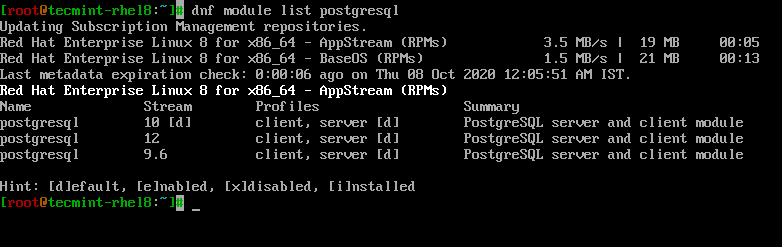
El resultado indica que hay 3 versiones disponibles para descargar desde el repositorio AppStream: versión 9.6, 10 y 12. También podemos ver que la versión predeterminada es Postgresql 10 como indicado por la etiqueta [d]. Esto es lo que instalaría ejecutando el siguiente comando.
dnf install postgresql-server
Sin embargo, queremos instalar la última versión, que es PostgreSQL 12. Por lo tanto, habilitaremos ese módulo y anularemos la secuencia del módulo predeterminado. Para hacerlo, ejecute el comando:
dnf module enable postgresql:12
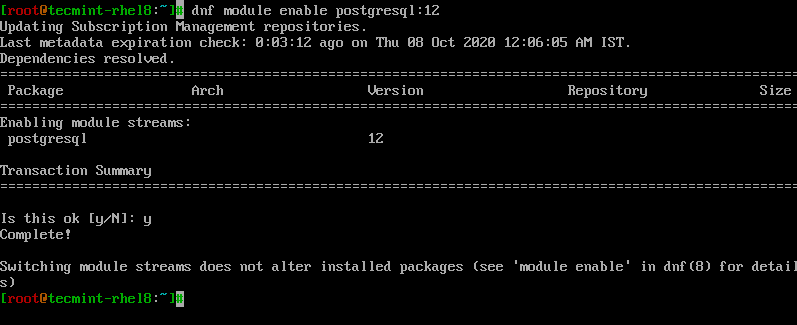
Una vez que haya habilitado el módulo para Postgresql 12, continúe e instale Postgresql 12 junto con sus dependencias como se muestra.
dnf install postgresql-server
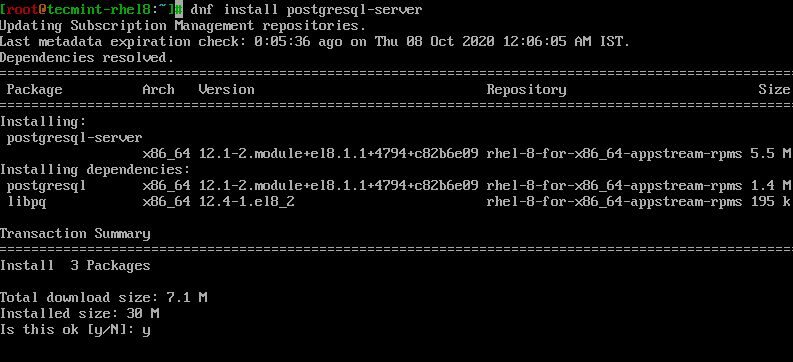
Antes que nada, debe crear un clúster de base de datos. Un clúster comprende una colección de bases de datos administradas por una instancia de servidor. Para crear un clúster de base de datos, invoque el comando:
postgresql-setup --initdb
Si todo salió bien, debería obtener el siguiente resultado.

Una vez creado el clúster, ahora puede iniciar y habilitar su instancia de PostgreSQL como se muestra:
systemctl start postgresql
systemctl enable postgresql
Para confirmar que Postgresql está en funcionamiento, ejecute:
systemctl status postgresql

Instalación de Pgadmin4 en RHEL 8
Para instalar Pgadmin4, primero agregue el repositorio externo que se muestra a continuación.
rpm -i https://ftp.postgresql.org/pub/pgadmin/pgadmin4/yum/pgadmin4-redhat-repo-2-1.noarch.rpm
A continuación, ejecute el siguiente comando para instalar pgadmin4 en modo servidor.
dnf install pgadmin4-web
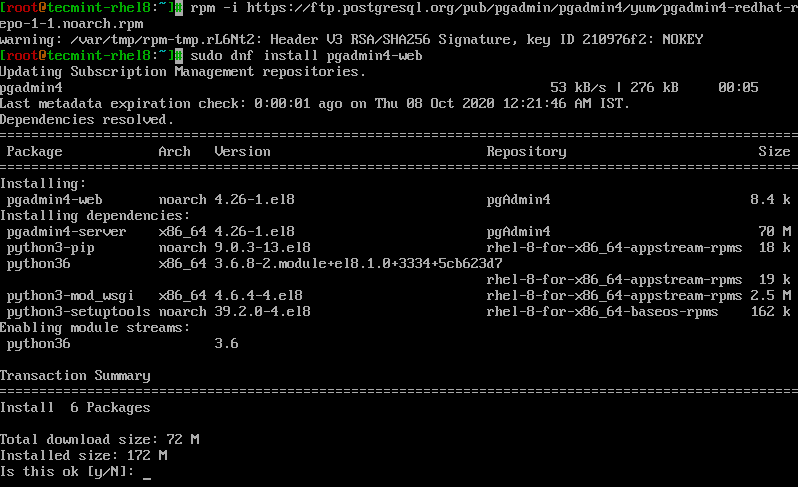
A continuación, instale los paquetes policycoreutils que proporcionan las utilidades principales que necesita SELinux.
sudo dnf install policycoreutils-python-utils
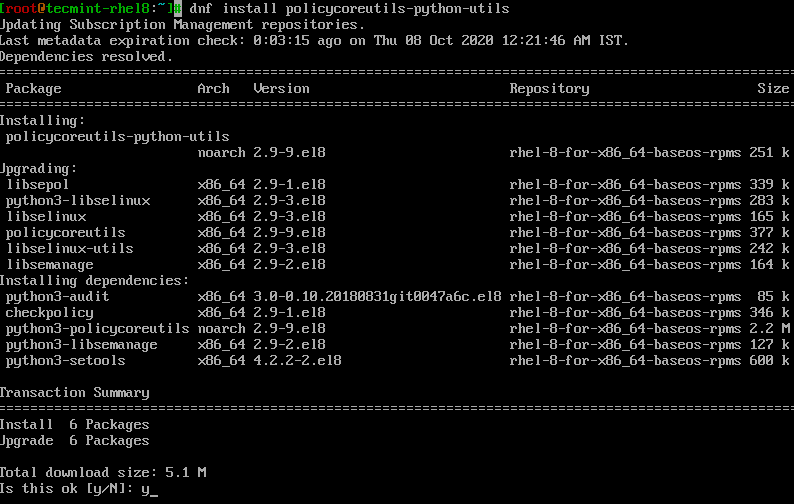
Una vez instalado, ejecute el script de instalación Pgadmin4 como se muestra. Esto creará una cuenta de usuario pgadmin, directorios de almacenamiento y registro, configurará SELinux y activará el servidor web Apache en el que se ejecutará pgAdmin4.
/usr/pgadmin4/bin/setup-web.sh
Cuando se le solicite, proporcione la información requerida y presione 'Y' para iniciar el servidor web Apache.
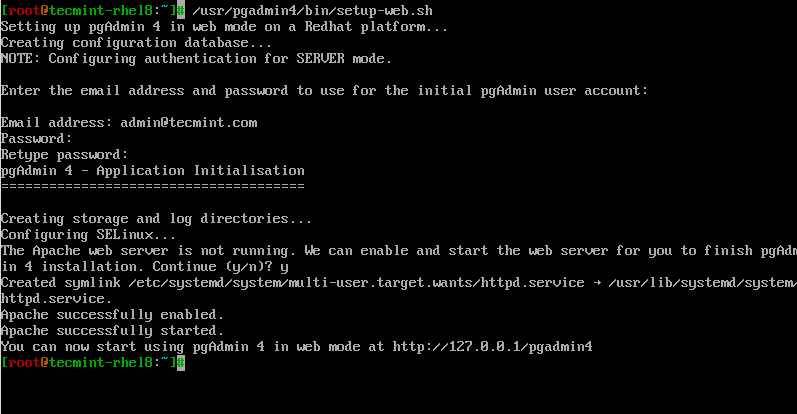
Si tiene un firewall en ejecución, abra el puerto 80 para permitir el tráfico del servicio web.
firewall-cmd --add-port=80/tcp --permanent
firewall-cmd --reload
A continuación, configure SELinux como se muestra:
setsebool -P httpd_can_network_connect 1
Para acceder a pgadmin4, inicie su navegador y explore la URL que se muestra.
http://server-ip/pgadmin4
Asegúrese de iniciar sesión con la dirección de correo electrónico y la contraseña que proporcionó al ejecutar el script de configuración.
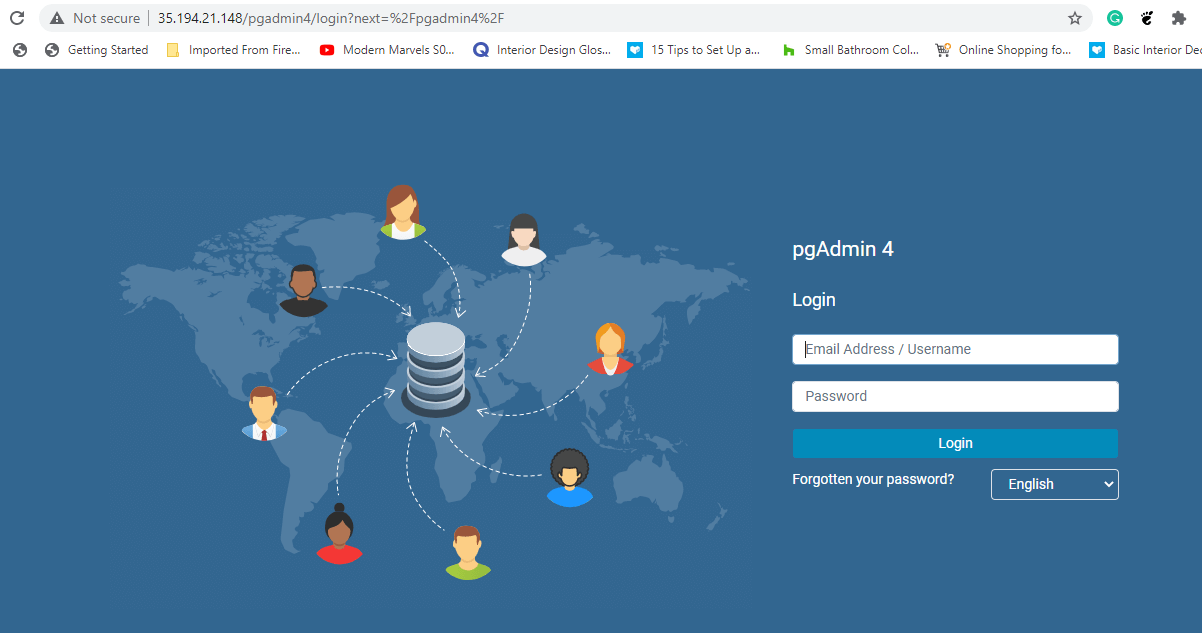
Esto lo lleva al panel de Pgadmin4 como se muestra a continuación.

Y así es como instalas Pgadmin4 en modo servidor. Ahora puede crear y administrar bases de datos PostgreSQL usando el editor SQL y monitorear su rendimiento usando los paneles proporcionados. Esto nos lleva al final de esta guía.